Camera Raw で画像を開きます。
Adobe Camera Raw の 2021 年 3 月リリース(バージョン 13.2)の新機能と強化機能について説明します


iOS 14.3 以降で ProRaw 画像をキャプチャすると、Camera Raw で新しいプロファイルを使用して簡単に読み込みや編集ができます。


強化プレビューダイアログボックスの「超解像度」を使用すると、ディテールおよびカラーレンダリングを改善しながら、画像解像度をすばやく上げることができます。


新たに追加されたカメラとレンズは、サポート対象プロファイルの一覧で確認できます。


フィルムストリップで写真のフィルターおよび並べ替えをおこなう新しいオプションを使用できます。必要に応じて、編集パネルをすばやく並べ替えることもできます。
超解像度で画質を改善


超解像度は、元画像の 2 倍の幅と 2 倍の高さ、つまり合計ピクセル数が 4 倍の強化された画像を作成するのに役立ちます。JPEG や TIFF など、ほとんどのファイル形式がサポートされています。超解像度は特に、大判サイズのプリントを作成したり、切り抜いた画像の解像度を上げたりする場合に使用できます。
-
-
フィルムストリップで、画像を右クリック(Windows)または Control キーを押しながらクリック(Mac)し、コンテキストメニューから「強化」を選択します。
フィルムストリップのコンテキストメニューから「強化」を選択 フィルムストリップのコンテキストメニューから「強化」を選択 -
強化プレビューダイアログボックスで、「超解像度」を選択します。画像を強化するまでの推定完了時間が表示されます。強化したら、ハイライトされた画像領域を長押しすると、元画像でどのように見えたかを確認できます。カーソルをクリック&ドラッグして、画像の他の領域を確認することもできます。
プレビューの右下隅のズームアウトアイコンを使用すると、画像全体が表示されます。
Camera Raw で適用された超解像度で画像解像度を 2 倍にする Camera Raw で適用された超解像度で画像解像度を 2 倍にする -
強化された DNG バージョンの画像を作成するには、「強化」をクリックします。 拡張された画像は、元の画像と同じファイル名を使用し、.dngを追加します。
詳しくは、「Camera Raw で Raw ディテールと超解像度を使用」を参照してください。
Apple ProRAW のサポート


ProRAW プロファイルを使用して、Apple ProRAW 画像を Camera Raw に読み込めるようになりました。読み込まれた画像は、インカメラの外観に近いものになります。Apple ProRAW について詳しくは、「Apple ProRAW について」を参照してください。
その他の機能強化
フィルムストリップの新しいフィルターおよび並べ替えオプション
フィルムストリップの下にある並べ替えおよび写真をフィルターアイコンをクリックすることで、フィルムストリップでの写真の並べ替えやフィルターが簡単にできるようになりました。
並べ替えメニューには、撮影日、ファイル名、評価、カラーラベル、順序を反転などのオプションがあります。


写真をフィルターメニューのオプションには、評価、カラーラベル、表示、フィルターをクリアがあります。
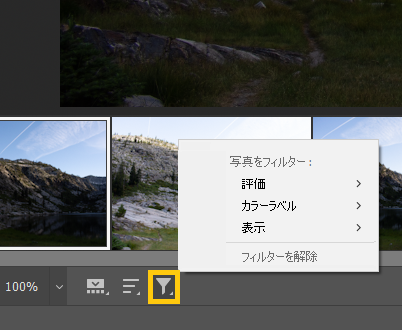
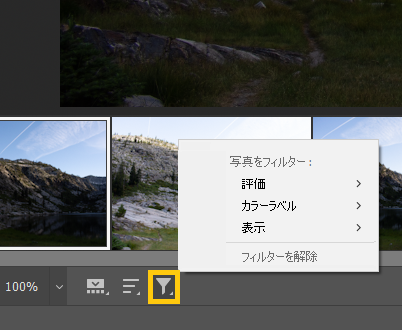
編集パネルを簡単に並べ替え
Camera Raw でカラーミキサー、ディテール、カーブなどの編集パネルの順序を変更したい場合は、これで解決です。編集パネルを Ctrl キーを押しながらクリック(macOS)または右クリック(Windows)し、「表示する編集パネル」を選択します。
表示されるダイアログボックスで、パネルを選択し、キーボードの矢印キーを使用してリストを上下に移動できます。親の編集パネルでパネルを表示しない場合は、パネルの選択を解除することもできます。「OK」をクリックします。
パネルを初期設定の順序に戻すには、「初期設定の順序」をクリックし、「OK」をクリックします。


Apple M1 と Windows ARM のサポート
Camera Raw 13.2 は、M1 プロセッサーを搭載した Apple デバイスおよび ARM プロセッサーを搭載した Windows マシンとネイティブに互換性があります。
新しいカメラとレンズのサポート
現在サポートされているレンズの一覧については、次のリソースを参照してください。

